
Компания inXus Interactive сравнительно недавно начала выпуск универсальной платы Verve 2, благодаря которой дети в возрасте от 10 лет и старше, а также любители игр и технического творчества могут обучаться основам электроники, создавая собственное умное устройство, однако при этом не обладая знаниями из области программирования и той же электроники.
Благодаря этому устройству можно работать с достаточно простыми в использовании и в то же время интересными и полезными датчиками, а также создавать системы из датчиков различной сложности, начиная от управления аркадными играми вплоть до систем домашней безопасностью.
Комплект и дизайн
Стартовый набор, который достался нам включает в себя:
• VERVE-концентратор;
• Verve-датчики: button, light, magnet, motion, sound, temperature, touch, turn;
• 8 соединительных кабелей с 3,5-мм разъемами;
• 2 провода с 2 зажимами «крокодил» в изоляторе;
• 4 удлинителя для соединительных кабелей;
• кабель Mini-USB;
• Flash-память с программным обеспечением для MacOS и Windows с 2 приложениями и руководством по быстрой установке;
• руководство пользователя.


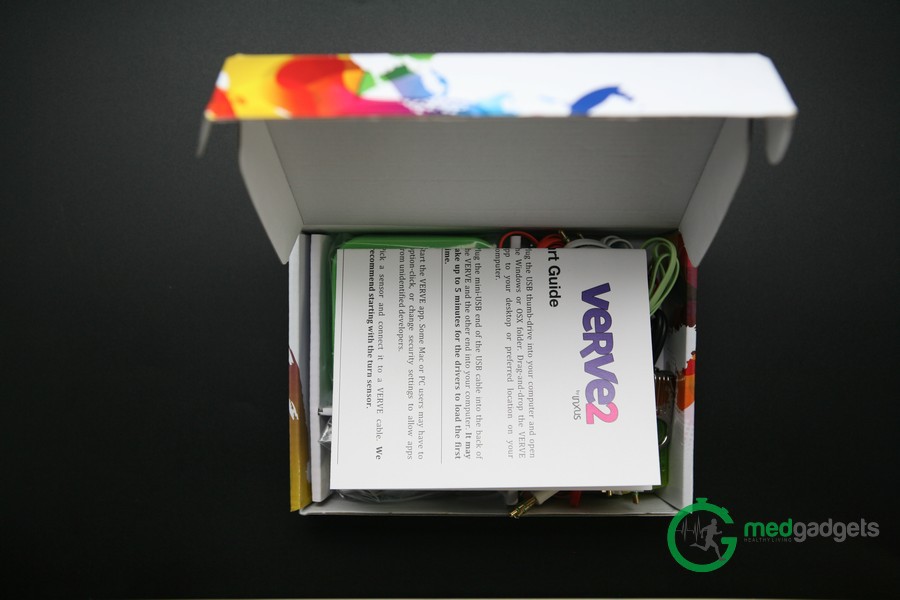






Verve 2 представляет собой небольшой пластиковый зеленый корпус, внутри которого находится основная плата. На фронтальной части корпуса расположилась небольшая черная кнопка, которая при нажатии начинает гореть синим цветом, а это означает, что VERVE 2 находится в режиме эмуляции клавиатуры. На боковых частях расположены по 4 пронумерованных разъема, через которые подключаются датчики, т.е. в сумме можно подключить 8 датчиков. В верхней боковой части находится разъем Mini-USB для питания и передачи данных Verve 2.






Датчики и их функциональные возможности
Стоит отметить, что датчики можно подключать к основной плате в любом порядке. Предназначение датчиков, входящих в комплект:
• Button sensor – датчик, фиксирующий нажатие на кнопку. Он совершает измерение, когда вы отпускаете нажатую кнопку. Нажмите на кнопку, чтобы датчик отреагировал;
• Light sensor – датчик света – измеряет уровень освещенности. Например, посветив фонариком или создав тень (прикрыв датчик руками, своим телом или другим образом), можно получить отклик датчика;
• Magnet sensor – магнитный датчик – измеряет магнитные поля. Поднесите его близко к магниту, например, к тому, который входит в комплект, чтобы получить ответную реакцию;
• Motion sensor – датчик движения – измеряет изменения в скорости. Встряхните его, например, слева направо, чтобы получить реакцию;
• Sound sensor – датчик звука – измеряет уровень окружающего звука. Чтобы получить отклик датчика, можно, например, щелкнуть пальцами, хлопать в ладоши или же разговаривать / кричать рядом с ним;
• Temperature sensor – датчик температуры – измеряет температуру окружающей среды. Чтобы датчик отреагировал, поместите его в холодное или теплое место;
• Touch sensor – датчик касания – измеряет небольшие изменения в электропроводности, например, когда ваше тело касается обоих контактов. Приложите, например, контакты к вашему телу (и телу ваших друзей), чтобы получить отклик датчика;
• Turn sensor – датчик поворота. Датчик поворота измеряет вращение поворотной ручки. Чтобы получить отклик, следует вращать ручку вперед и назад.
ПО и входящие в комплект приложения
Как говорилось выше, в комплект Verve 2 входит Flash-память, на которой можно найти программное обеспечение для платформ Windows и MacOS, причем оно не требует установки. Также на Flash-памяти можно найти 2 приложения:
1. «Sensor Jam». После запуска этого приложения перед вами откроется окно с крупными заглавными английскими буквами от A до H. Нажав на клавиатуре соответствующие буквы, можно обнаружить, что программа начнёт издавать различные звуки в зависимости от нажатой кнопки. Например, нажав на клавиатуре букву А, вы услышите звук барабана.
При этом есть возможность, кликнув левой кнопкой мыши на соответствующую букву на экране, назначить свой звук в формате «mp3».
Для чего всё это нужно? Когда на устройстве будет гореть синий индикатор, т.е. Verve 2 будет в режиме эмуляции клавиатуры, можно настроить так, чтобы, например, при встряске датчика движения «Motion» слева направо срабатывала клавиша клавиатуры «А». В таком случае, программа будет издавать звук при такой активности датчика.
На самом деле можно придумать массу других применений.
Если Вы хотите сбросить настройки программы на значения по умолчанию, то в нижнем правом углу экрана нужно щелкнуть левой кнопкой мыши на текст «*Click here to reset the app.»
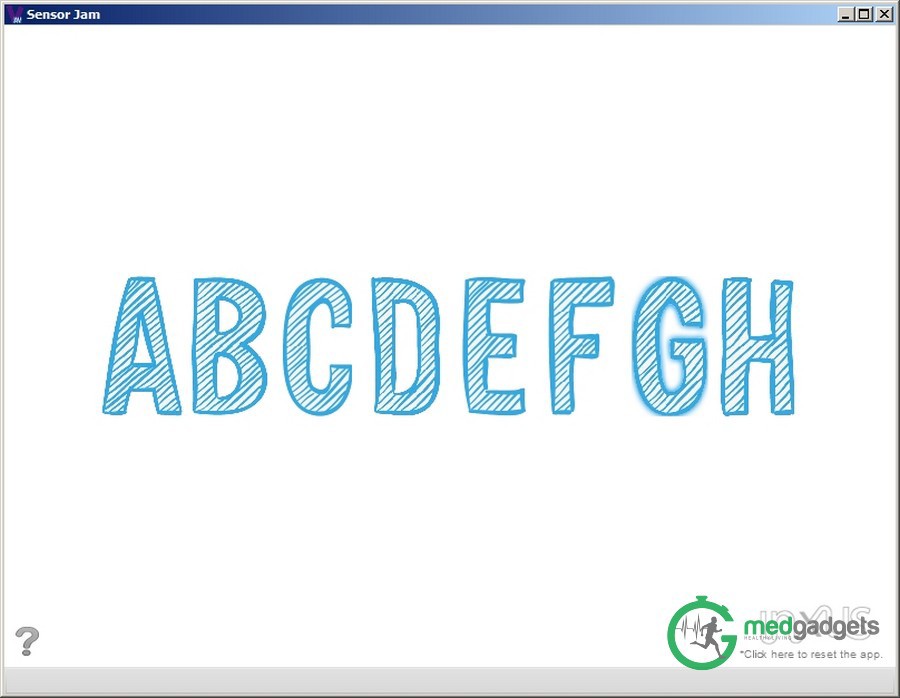
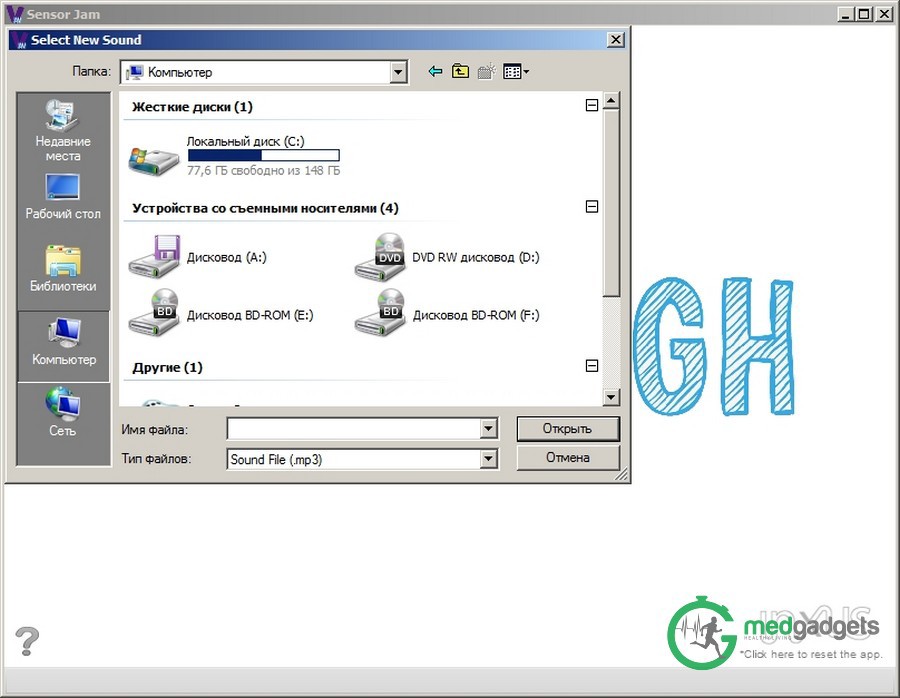
2. Space Fighter – Космический истребитель – симулятор для любителей аркадных игр. Хоть и с виду игра примитивная, однако может доставить особое удовольствие при настройке датчиков для управления истребителем.
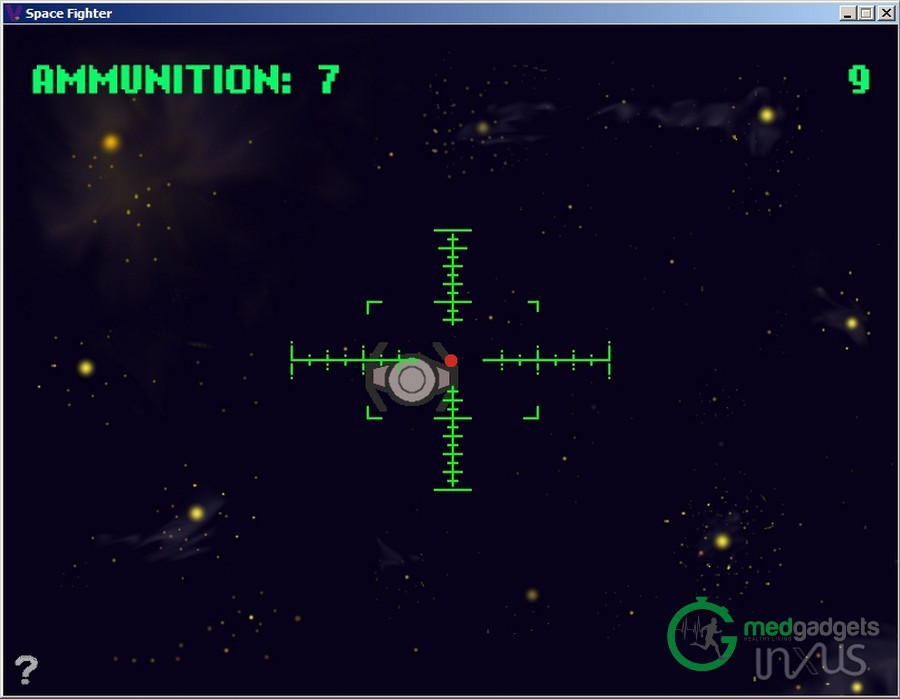
Интерфейс приложения и программирование
При запуске приложения «Verve2» открывается окно с 8 диаграммами, которые характеризуют отклик датчика на какое-либо воздействие в зависимости от назначения датчика. Эти отклики отображаются в вкладке «Mapper», которая находится в нижней части программы. Есть также возможность посмотреть отклик датчиков в отдельности, выбирая на верхней панели соответствующий датчик. На каждой диаграмме есть 2 «ползунка», которые устанавливают пороговое значение или интересующий нас диапазон значений отклика датчика, что нам позволяет настроить так, чтобы при попадании выходного сигнала в нужный диапазон сработала отправка уведомления.
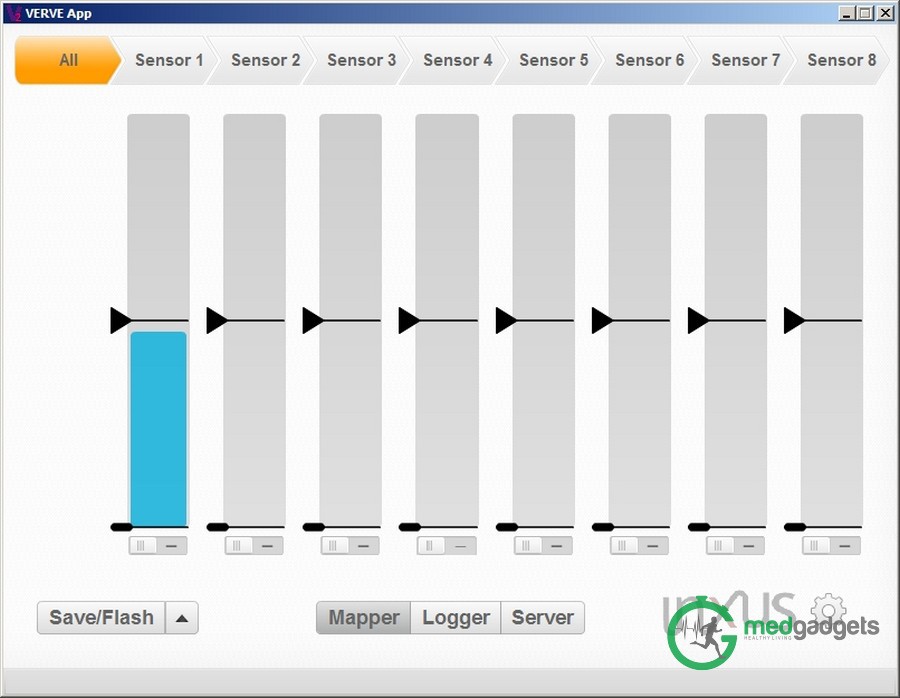
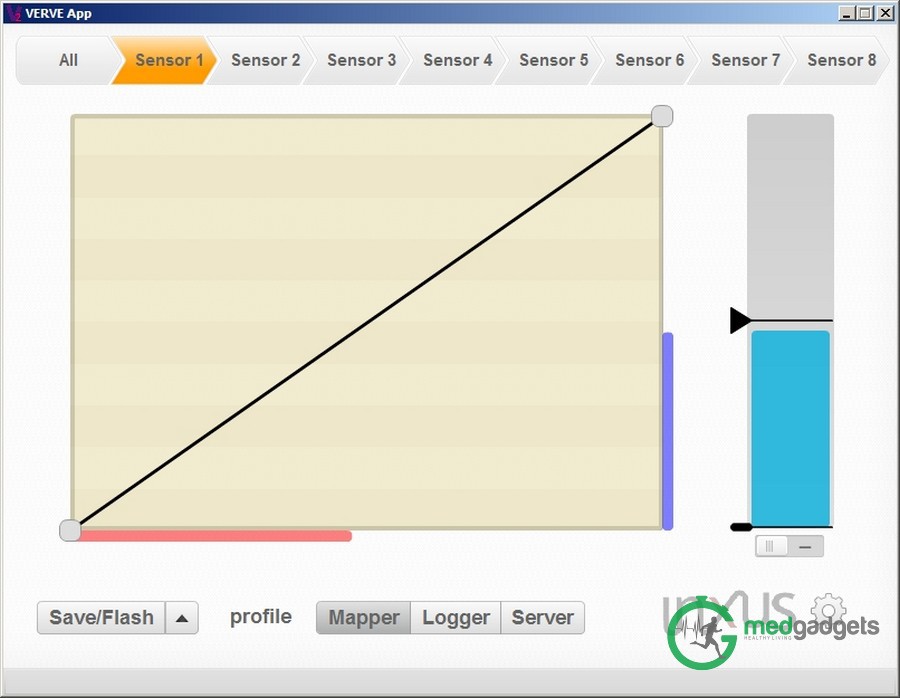
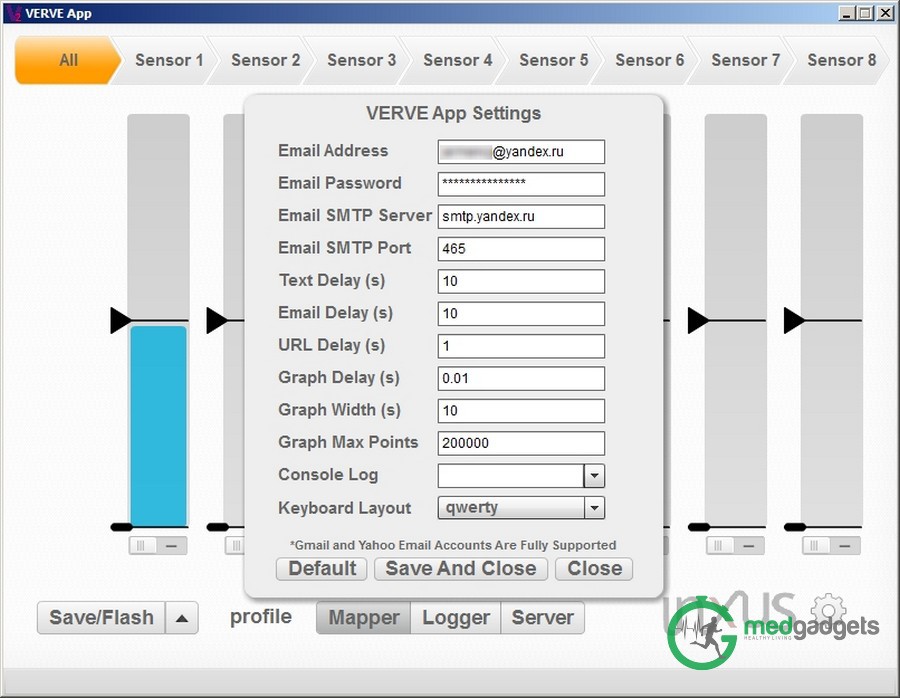
В первую очередь, нужно настроить аккаунт. Для этого в правой нижней части окна нужно нажать левой кнопкой мыши на шестеренку. В появившемся окне нужно ввести адрес электронной почты, пароль, сервер почты (для исходящих сообщений). Остальные параметры менять по желанию. И сохранить изменения.
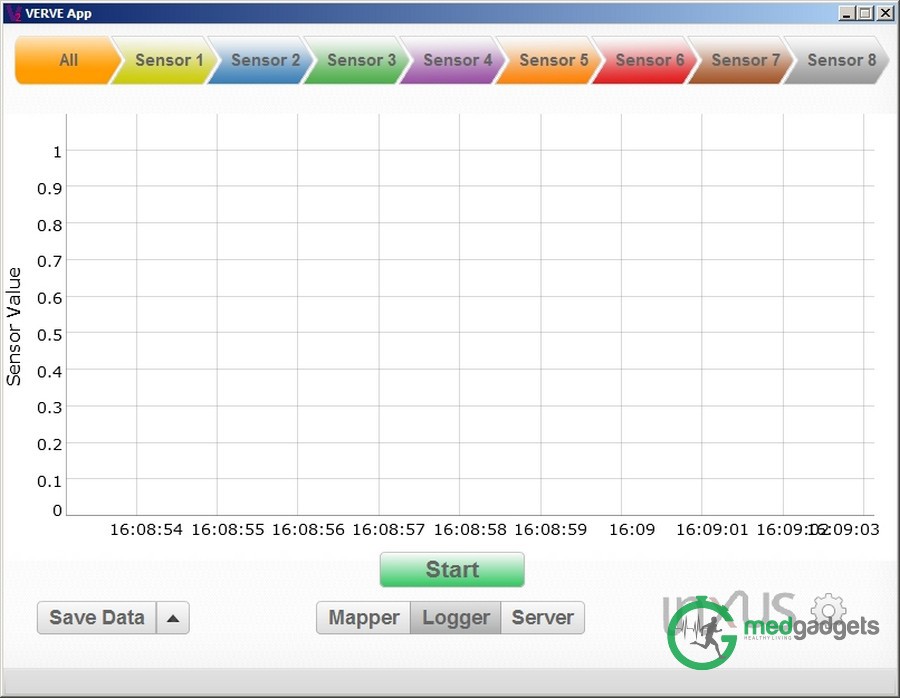
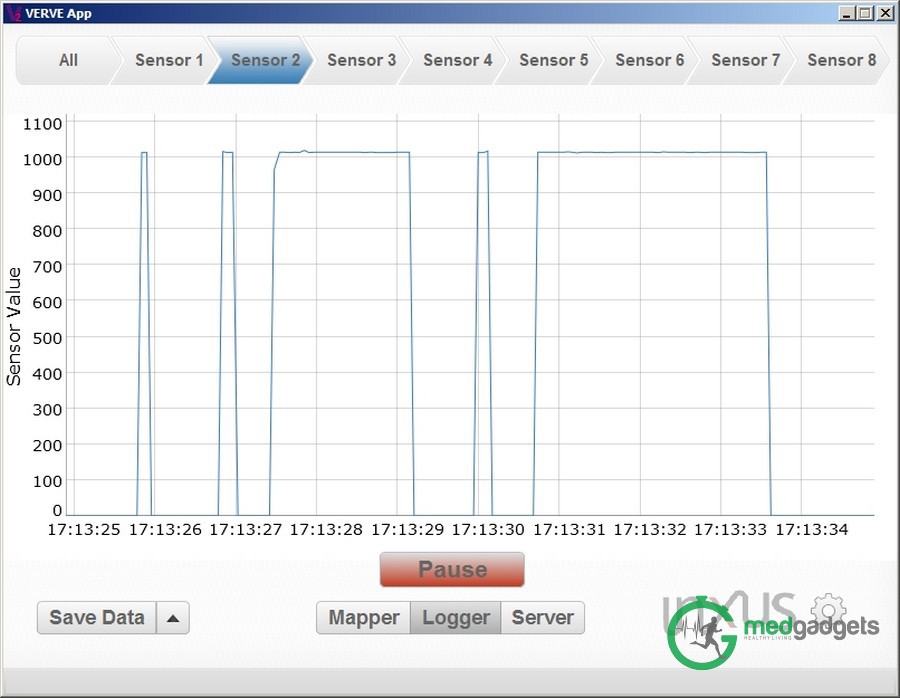
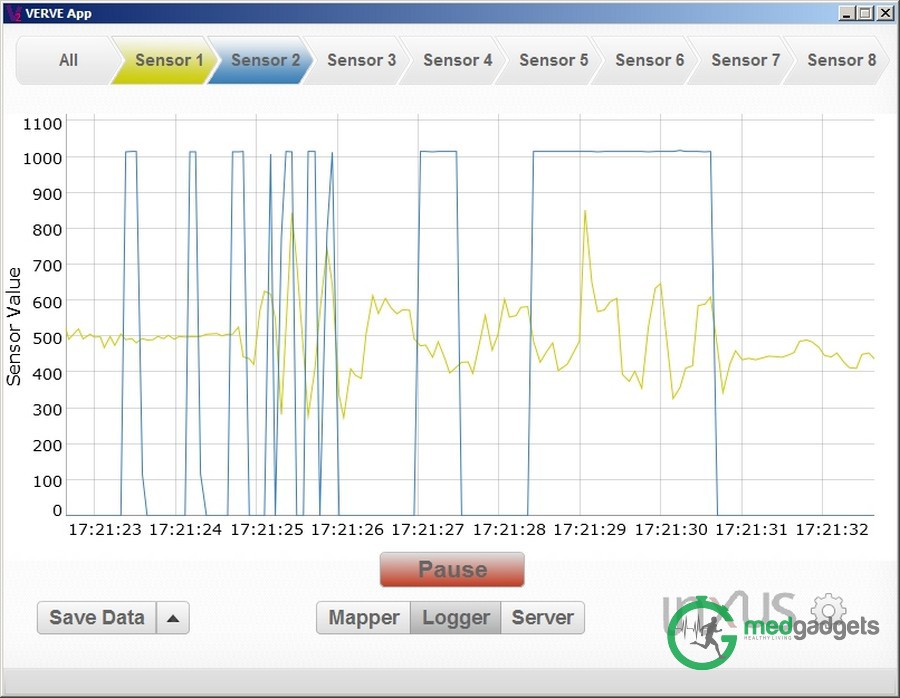
В нижней части окна программы есть еще 2 вкладки: «Logger» и «Server». При выборе вкладки «Logger» открывается пустой график, на котором отложена зависимость значения воздействия, которое посылает датчик программе, от времени. При нажатии на кнопку «Start» начинается построение графика в зависимости от того, какая манипуляция происходит с датчиком (например, если нажимаете на кнопку датчика «Button» или же двигаете датчик «Motion» и др.). Имеется возможность сохранить данные в log-файл в формате «csv», нажав на кнопку «Save Data».
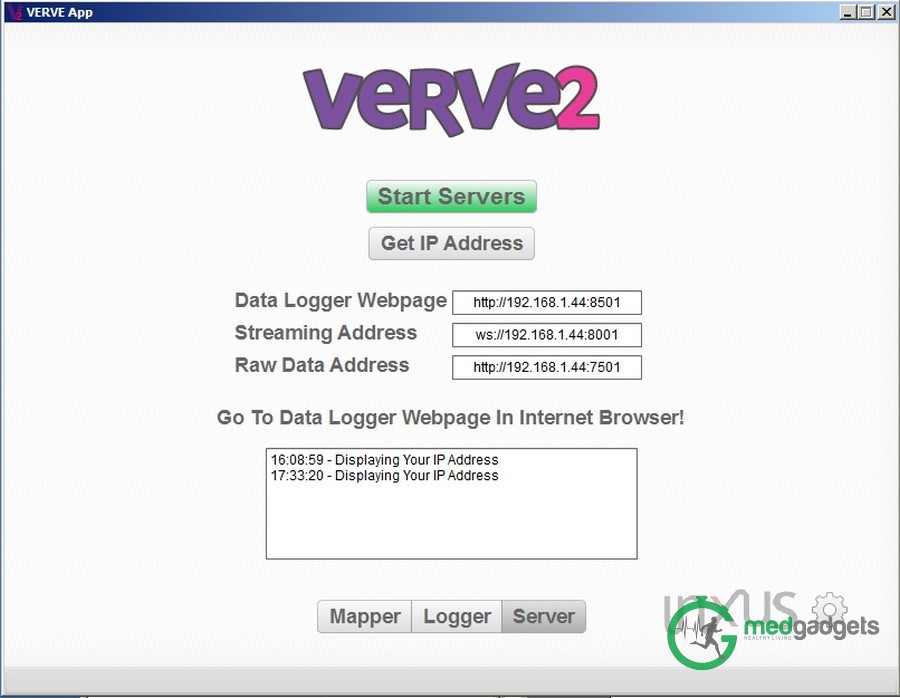
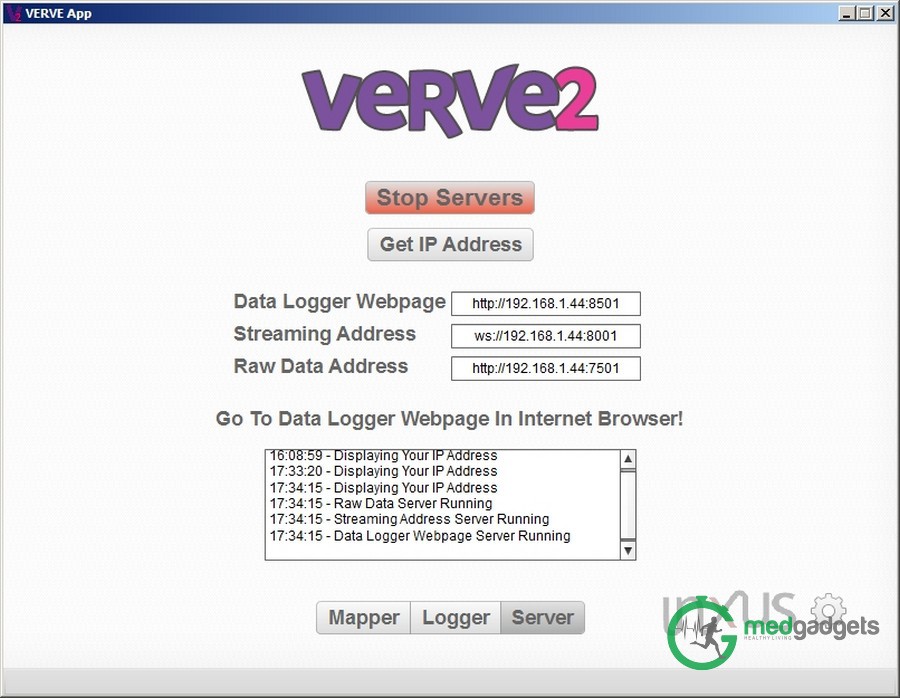
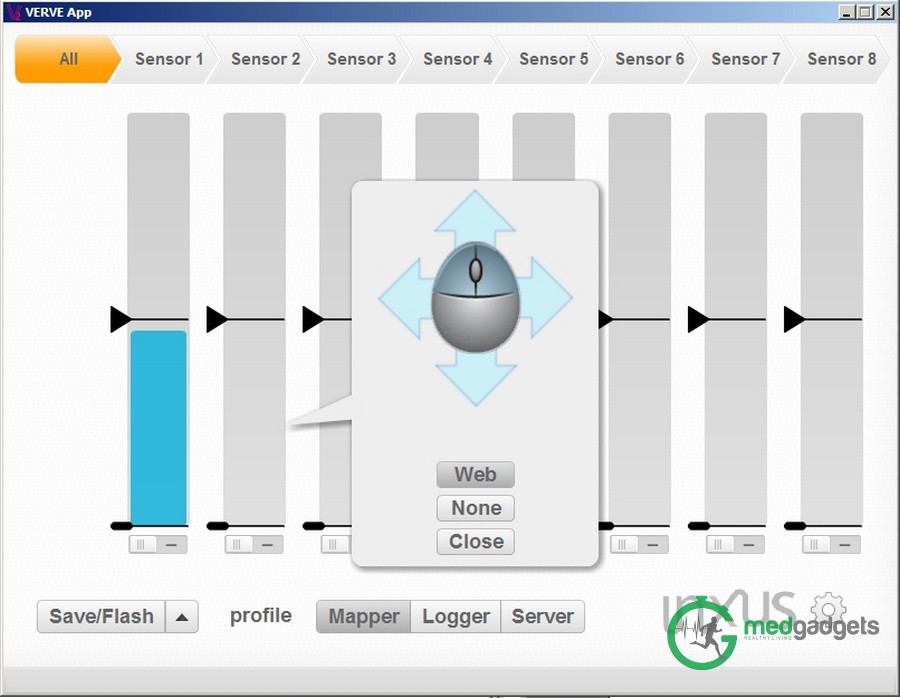
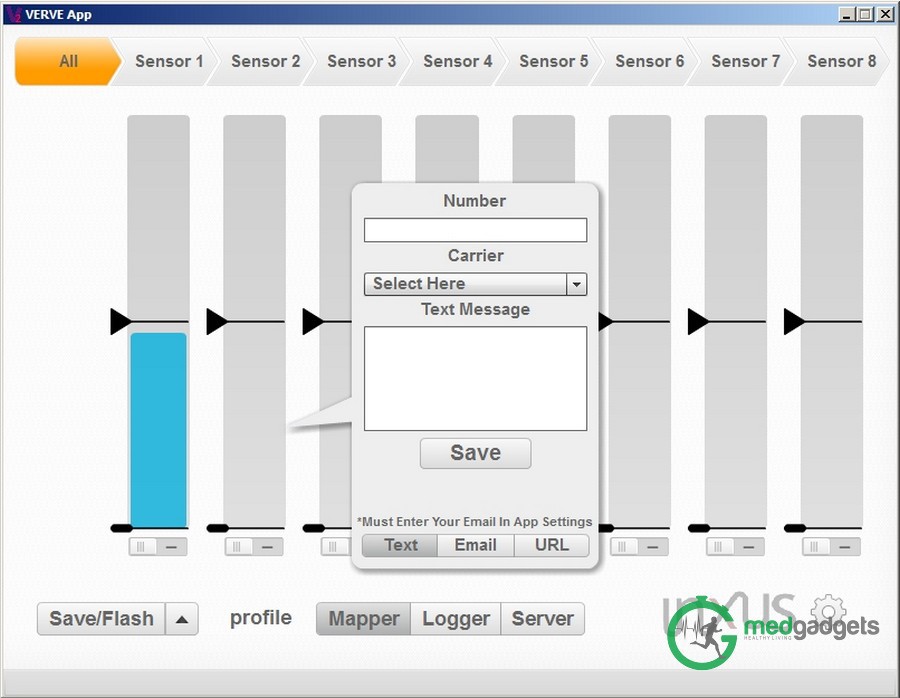
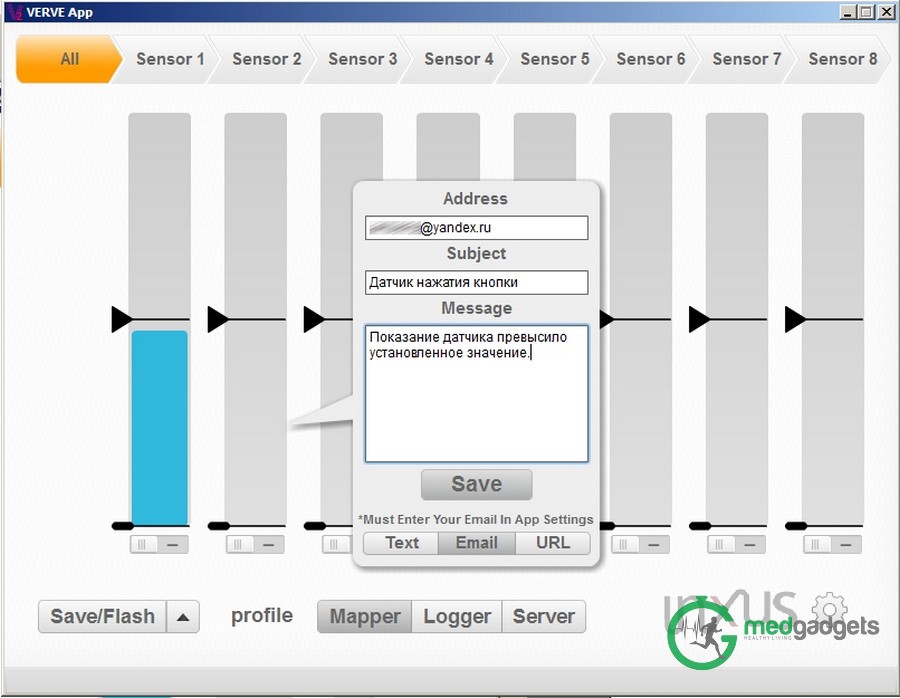
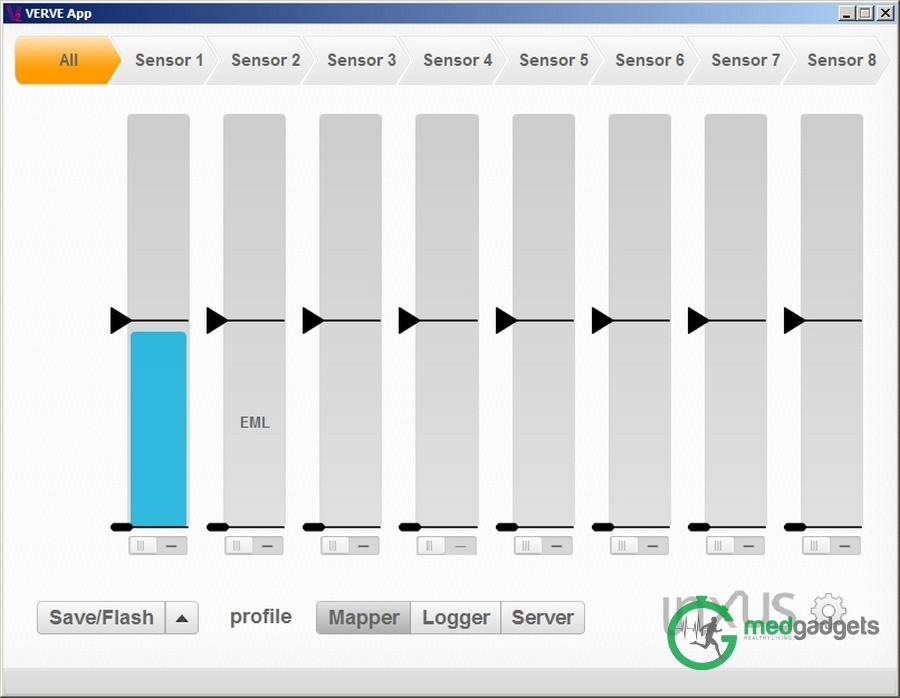
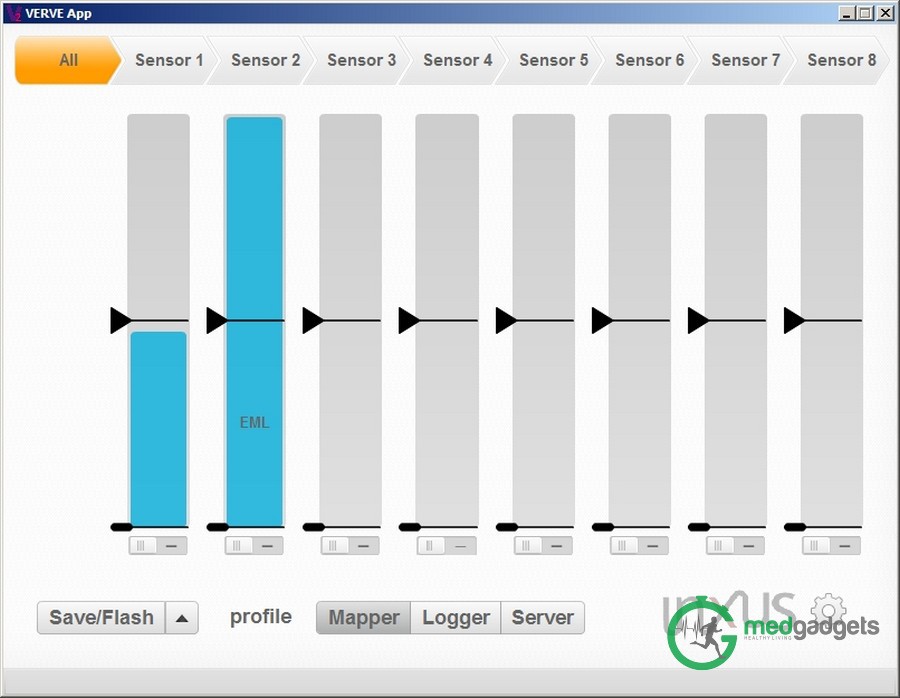
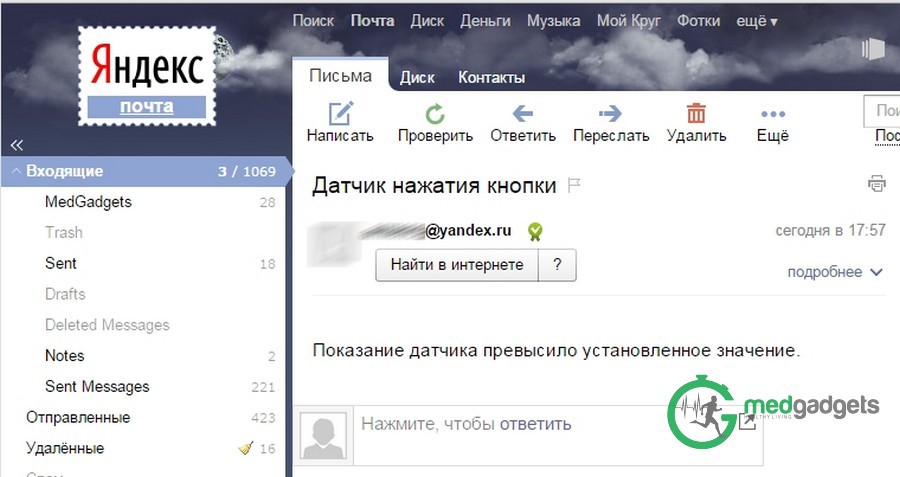
Под каждой диаграммой имеется переключатель. Нажав на него, мы видим, что диаграмма делится на большое количество ячеек. Благодаря этому, если мы имеем дело с чувствительным датчиком, мы можем настроить так, чтобы при маленьком воздействии или же при достижении определенного значения срабатывала та или иная кнопка или же выполнялась отправка нужного нам уведомления в необходимой форме.
Например, чтобы управлять приложением «Space Fighter», воспользуемся 3 датчиками: Motion sensor, Turn sensor и Button sensor. Чтобы управлять кораблем в игре, нужно перепрограммировать кнопки «Влево», «Вправо», «Вверх», «Вниз» и «Пробел». Первый датчик настроим для движения корабля влево и вправо, второй датчик для движения корабля вверх и вниз, а третий датчик настроим для выстрела, который будет срабатывать с помощью голосового управления, например, при произнесении слова «Удар!». Настроим так, чтобы самая нижняя ячейка не была привязана ни к какой клавише клавиатуры в случае датчика звука, ибо идеальной тишины не бывает, а это значит, что датчик будет срабатывать при малейшем звуке или шуме, что нас не устраивает. Такое управление понравится не каждому, но на самом деле процесс такой игры весьма забавный.
Конфигурацию управления можно сохранить, нажав на «Save/Flash» в нижней левой части программы.
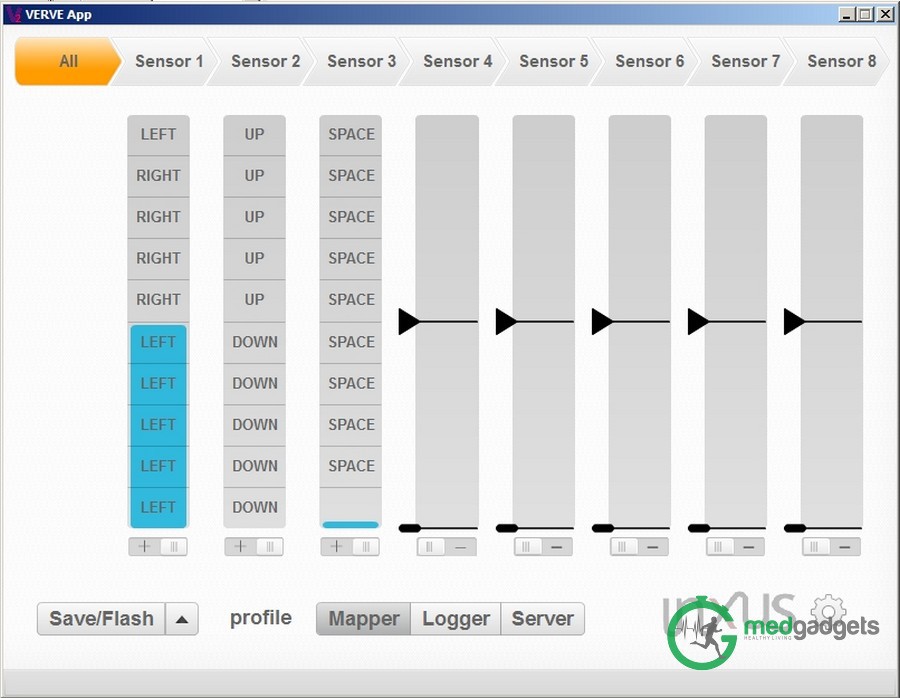
Другие применения
Датчики могут оказаться пригодными для обеспечения безопасности в доме. К примеру, если Вас нет дома, но Вы хотите проконтролировать, никто ли не проник в вашу квартиру и не включил ли свет (или же не включил ли фонарик), то необходимо оставить включенным датчик света и настроить рассылку уведомлений.
Можно также прикрепить скотчем датчик звука на подоконник или же установить в ином месте, но рядом с окном, и если кто-то попытается проникнуть в вашу квартиру через окно, датчик среагирует на шум и отправит Вам уведомление.
Еще одно возможное применение датчика против грабителей – к стене прикрепить магнит, а сам магнитный датчик прикрепить к окну или иным образом, но так, чтобы датчик и магнит были на близком расстоянии друг к другу. Когда грабитель попытается открыть окно, энергия магнитного поля уменьшится и Verve 2 отправит Вам уведомление.
Датчики Verve 2 также можно использовать и в других целях. Например, датчик звука можно использовать в качестве радионяни, установив рядом с кроваткой малыша. Датчик, уловив шум и шорохи, передаст соответствующее уведомление на устройство мамы или папы.
Вывод
Verve 2 – это система датчиков с обратной связью, веб-сервер, обеспечивающий работу с устройством через Интернет в режиме реального времени, а также система сбора, обработки, анализа и хранения данных, получаемых с датчиков (основных и дополнительных), подключаемых к устройству. Наличие множества датчиков, а также работа с открытым интерфейсом программирования приложений делает взаимодействие с устройством удобным и приятным, позволяя придумать креативные и полезные идеи и воплотить их в реальность.
Автор: marks








